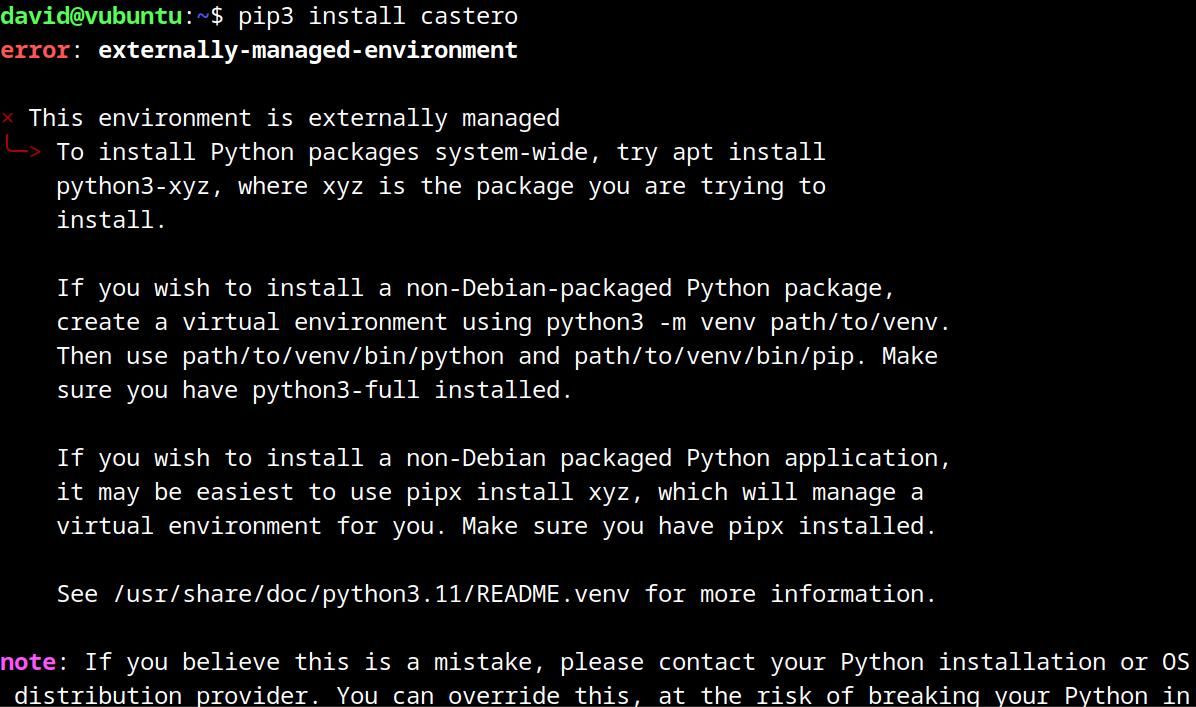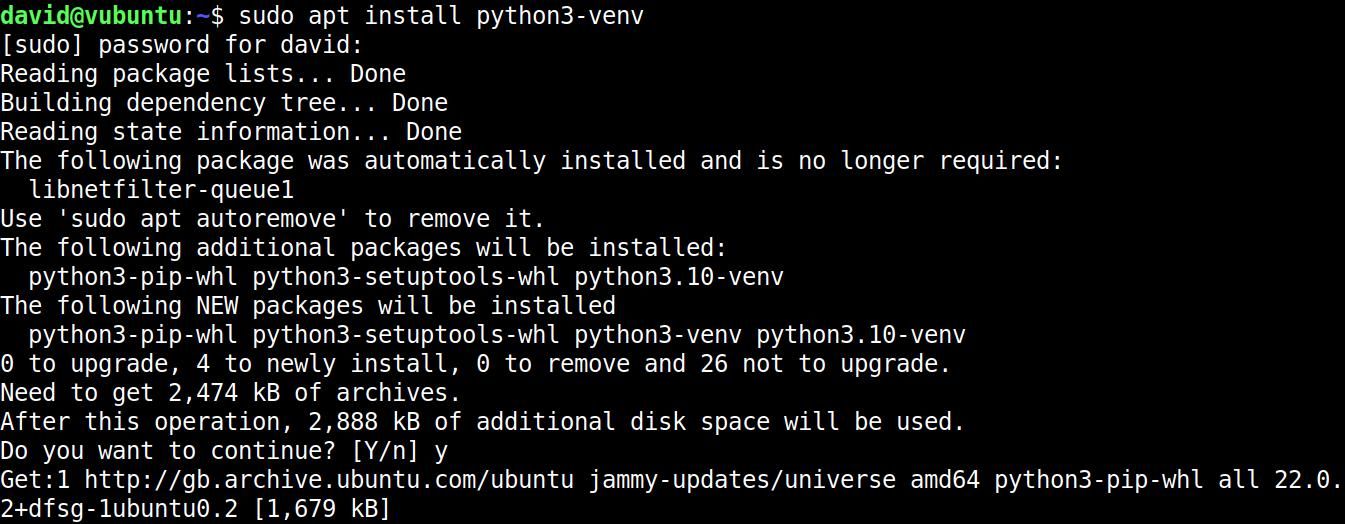Python là một trong những ngôn ngữ lập trình phổ biến và linh hoạt nhất trên thế giới—cung cấp năng lượng cho hàng chục nghìn ứng dụng cho Linux, Windows và macOS.
Mặc dù các bản phát hành Ubuntu trước ngày 23.04 có thể cài đặt các gói Python bằng một lệnh duy nhất, các phiên bản gần đây hơn yêu cầu bạn cài đặt các gói Python trong môi trường ảo. Đây là một cách dễ dàng để tạo và sử dụng môi trường ảo Python trên Ubuntu.
Tại sao nên sử dụng Môi trường ảo Python trên Ubuntu?
Theo truyền thống, để cài đặt một dự án Python trên Linux, trước tiên bạn phải đảm bảo rằng mình đã cài đặt Pip và Python, sau đó sử dụng lệnh sau:
pip install some_app
Pip (Gói cài đặt Pip) sẽ chọn phiên bản mới nhất của gói từ Chỉ mục gói Python, tự động cài đặt mọi phần phụ thuộc và định cấu hình gói để hoạt động với môi trường Python của bạn.
Các vấn đề có thể phát sinh do xung đột phụ thuộc và Python cũng có thể xảy ra với Công cụ gói nâng cao (APT) của Ubuntu.
Bạn có thể khắc phục những sự cố này bằng cách sử dụng các môi trường ảo biệt lập cho các dự án Python, có chứa Pip và Python. Sau đó, bạn có thể sử dụng chúng để cài đặt các gói Python.
Bắt đầu với Ubuntu 23.04, cài đặt pip Và cài đặt pip3 các lệnh hoàn toàn không hoạt động và bạn sẽ thấy lỗi “môi trường được quản lý bên ngoài”.
Thông báo đi kèm sẽ tiếp tục đề xuất cài đặt gói với APT, nhưng trong hầu hết các trường hợp, điều này đơn giản sẽ không phải là một tùy chọn.
Cách tạo môi trường ảo Python trên Ubuntu
Để tạo môi trường ảo Python trên Ubuntu, bạn cần gói python3-env. Cài đặt nó bằng cách nhập lệnh sau trong thiết bị đầu cuối của bạn:
sudo apt install python3-venv
Bây giờ bạn có thể sử dụng python3-venv để tạo môi trường ảo:
python3 -m venv ~/cool_python_apps
Lệnh này sẽ tạo một thư mục có tên “cool_python_apps” trong thư mục chính của bạn, chứa mọi thứ bạn cần để cài đặt bất kỳ gói Python nào. Pip, Pip3 và Pip3.11, cùng với các tệp nhị phân Python có phiên bản tương đương được đặt trong thùng rác thư mục con.
Để cài đặt bất kỳ ứng dụng Python nào, bạn sẽ cần sử dụng một tệp nhị phân cụ thể từ bên trong môi trường ảo.
Chẳng hạn, bạn có thể cài đặt ứng dụng podcast thiết bị đầu cuối Castero tuyệt vời với:
~/cool_python_apps/bin/pip3 install castero
Nhị phân cũng sẽ được đặt trong thùng rác thư mục con của môi trường ảo.
Sử dụng Pip theo cách cũ trên Ubuntu
Nếu bạn đang chạy Ubuntu 23.04 trở lên và muốn có cùng trải nghiệm người dùng như trước khi chính sách thay đổi, hãy tạo một môi trường ảo mới cho tất cả các gói Python và Pip của bạn:
python3 -m venv ~/cool_python_apps
Tạo bí danh cho lệnh pip3 với:
echo 'alias pip3="~/cool_python_apps/bin/pip3"' >> .bashrc
source .bashrc
Bây giờ thêm cái mới thùng rác thư mục vào đường dẫn của bạn:
export PATH=~/cool_python_apps/bin:$PATH
Một lần nữa, bạn sẽ có thể cài đặt các gói bằng cách sử dụng:
pip3 install package_name
Lặp lại theo yêu cầu đối với pip, pip3.11 và Python.
Có nhiều cách khác để cài đặt ứng dụng trên Linux
Nhiều dự án được đóng gói ở nhiều định dạng khác nhau. Nếu bạn không thích ý tưởng về các gói Python được cài đặt trong môi trường ảo, hãy xem liệu chúng có sẵn ở một trong những kho ứng dụng hoặc kho phần mềm Linux tuyệt vời khác hay không.